それは時間の経過とともに効果と機器パラメータを自動化することになると、 ロジックは、エンドユーザに優れた選択肢をたくさん与える。例えば、その可能性はハイパードロー(リージョンベースの自動化)またはトラックオートメーションおよびプログラムを使用してこれらのオフラインまたはリアルタイムでそれらを記録する。ほとんどのユーザーは、アレンジ領域内であっても直接LogicのMIDIエディタのいずれかで自動化を設定するかに使用されます。 :しかし、独自のオートメーションモードを提供ロジックの別の領域(よく、インストゥルメントプラグインロジックで)、あるUltraBeatは 。
Ultrabeatのは、そのI型はステップシーケンサーをthisisとして、他のロジックの楽器dontand ImはEXS24で正面から見ている特徴の一つ。このステップシーケンサーは、これまでUltrabeatのインターフェースを離れることなく迅速かつ容易にプログラムのドラムパターンにそれ風です。より良いまだ、ロジック9で、Ultrabeatのは、刷新を与えられた。だけでなく、それは完全なビューのステップシーケンサーの領域を持っていませんが、現在はすべてのステップのために独立してサウンド設定を調整することができます。その非常に簡単で動作し、この簡単なヒントでもUltrabeatでスネアの音声用のADSRエンベロープの自動化の基礎を見てみましょうする。
ステップ1 - ステップアップ
任意の設定やプリセットキットUltrabeatのにと、実際には、自動化する音声を選択することができます。重要なことは、いくつかのステップが一度ホードおUltrabeatキットを使用すると、"全体表示"にいないとスネアの音声を選択していることを確認選ばインチにプログラムされていることを確認することです。目に見えるステップがない場合、単にシーケンサーエリアの縦線上の数字をクリックして、いくつかのを描きます。
ステップモードに入るにはUltrabeatのインターフェイスの左下の"ステップ"ボタンをクリックします。
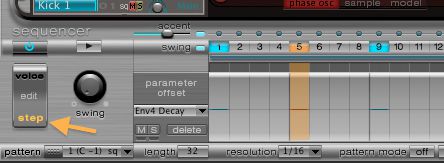
ステップ2 - あなたのステップを見る
YoullはすぐにUltrabeatのの主なシンセサイザーの領域で多くのコントロールが今黄色にハイライトされていることがわかります。この強調表示は、音のパラメータを示しています
まず、Ultrabeatsシーケンサーのステップを選択する必要があります。それを選択するためにステップの上にクリックしてください。この例では、ステップ5を選択したアイブ。

ステップ3 - 調整パラメータ
次に、音のパラメータ(アイブ氏は私の観光スポットはADSRエンベロープで設定さん、そして特にアタックタイム)を選択します。黄色の強調表示されたパラメータのいずれかを任意の個々のステップに対して別々に調整できることに注意してください。
単にパラメータをクリックするか、グラフィカルにその値を移動します。

あなたがステップを選択し、必要に応じてパラメータ値を調整することによって他の手順については、このプロセスを繰り返すことができます。
ステップ4 - オフセットパラメータ
ステップシーケンサーのセクション内の"offsetパラメータ"のドロップダウンメニューがあります。あなたがシンセサイザーの領域でクリックしたパラメータ(s)は、このドロップダウンメニューから利用できるようになります。

また、ステップ自体を上下にドラッグすることで、選択したステップのパラメータ値を調整することができます。だから先に行くと別のステップのパラメータ値を変更します。

ステップ5 - Logic社のエディターに戻る
いったんはその場をアレンジロジックスにパターンになるとよい自動化完了です。パターンのボタン(Ultrabeatのウィンドウの左下隅)をドラッグして、Logicのは、エリアをアレンジでUltrabeatのトラックのレーン上に置きます。
これで、任意のMIDIエディタのハイパードローのデータを表示することができます。この例では、IVEは、ピアノロールで、我々はUltrabeatで作成した自動化を参照する"Autodefineを"選ばれた左矢印からUltrabeatの領域を開いた。
[イベントリスト]ウィンドウ内のリージョンの内容を表示できる領域に書き込まれているものをコントロールチェンジ(CC)のデータを表示する簡単な方法のため。次の操作を実行できます、
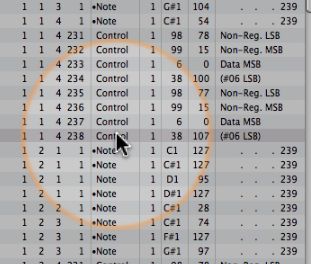
そこにリアルタイムまたはオフラインまたは使用してトラックオートメーションでMIDIコントローラーを使用してUltrabeatsのサウンドパラメーターを自動化する他の方法がありますが、直接Ultrabeatのシーケンサー内の実験やプログラムのパラメータにできることについてsatisfyingly使いやすいものをtheresの。それをお試しください!


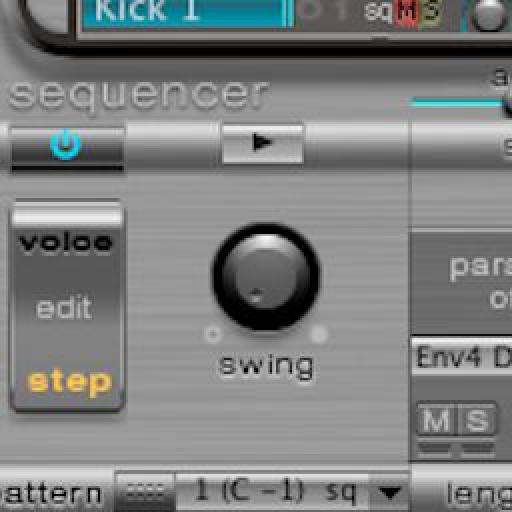
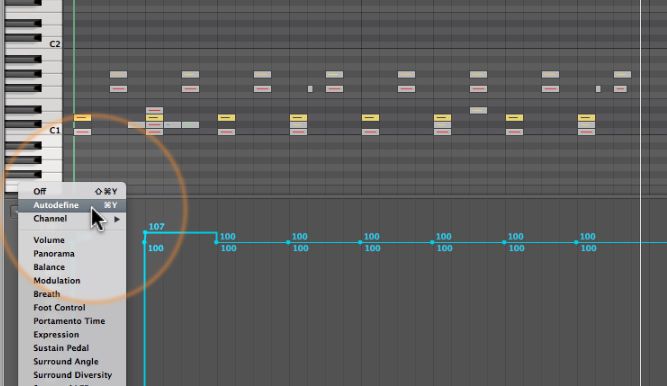
 © 2024 Ask.Audio
A NonLinear Educating Company
© 2024 Ask.Audio
A NonLinear Educating Company
Discussion
Thanks so much for this as it is just what I was wishing for !
A video on this would be great too.Showing Logic's Editors,Autodefine etc and it's direct link to Ultrabeat.
I'd recommend using a Monitor object to view the CC values coming from UB's channel strip...
:)
Ultrabeat certainly is more capable and robust than many realise. Having said that I do enjoy using FXpansion's Tremor and SonicCHarge's SynPlant too!
:)
Want to join the discussion?
Create an account or login to get started!